黑松山资源网 Design By www.paidiu.com
本教程主要运用了Photoshop中的模糊滤镜、图层混合模式、图层样式以及调色处理等,制作出外景婚纱照片的朦胧梦幻感觉,使画面有一种意境之美。在此基础上,大家在处理类似照片时还可以尝试刷上一些星光笔刷之类的点缀,也许会有更好的效果。
效果图:

原图:

1、 打开原图观察,为石墙、罗马柱等增加厚重感,执行曲线,设置参数如下。

2、 执行色彩平衡,对中间调设置。如图。

3、 曲线调整绿植的色调,设置参数如下。

4、 对人物进行提亮,设置曲线调整。设置如图。

5、 盖印图层,设置图层混合模式为正片叠底。添加蒙版,增加暗部厚重感。
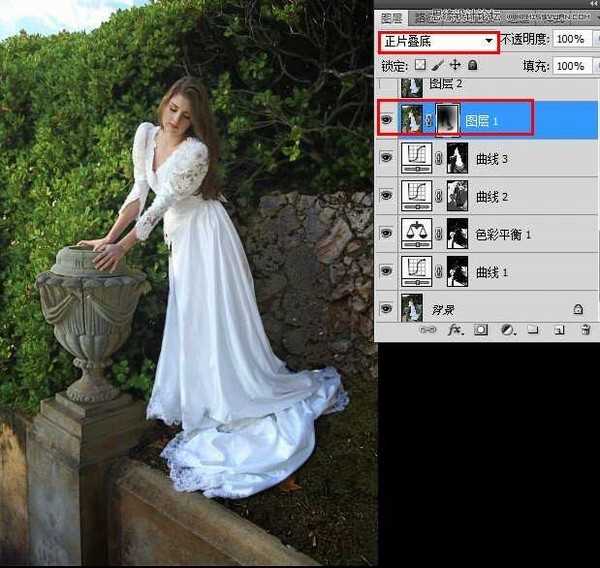
6、 提取高光,复制三层。对第一层执行高斯模糊,混合模式改柔光。第二层混合模式改为滤色;第三层正常,降低不透明度为60%左右。


7、 执行选取颜色,对白、中性色、黑进行设置。设置参数如下。

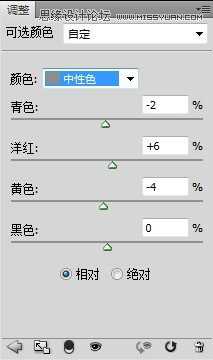

8、 增加绿叶的饱和,让画面更艳丽。执行选取颜色对绿色进行设置,参数如下。
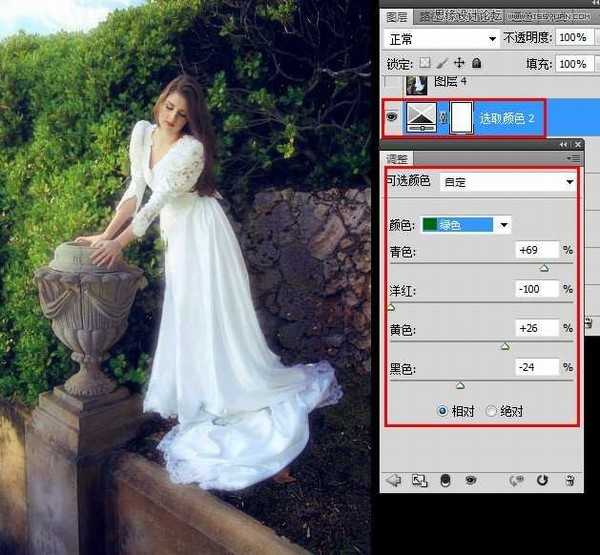
9、 盖印图层,可以根据情况增加画面的层次感,让画面层次更加丰富。

10、 为画面增加光源,设置效果如图。

黑松山资源网 Design By www.paidiu.com
广告合作:本站广告合作请联系QQ:858582 申请时备注:广告合作(否则不回)
免责声明:本站资源来自互联网收集,仅供用于学习和交流,请遵循相关法律法规,本站一切资源不代表本站立场,如有侵权、后门、不妥请联系本站删除!
免责声明:本站资源来自互联网收集,仅供用于学习和交流,请遵循相关法律法规,本站一切资源不代表本站立场,如有侵权、后门、不妥请联系本站删除!
黑松山资源网 Design By www.paidiu.com
暂无评论...
RTX 5090要首发 性能要翻倍!三星展示GDDR7显存
三星在GTC上展示了专为下一代游戏GPU设计的GDDR7内存。
首次推出的GDDR7内存模块密度为16GB,每个模块容量为2GB。其速度预设为32 Gbps(PAM3),但也可以降至28 Gbps,以提高产量和初始阶段的整体性能和成本效益。
据三星表示,GDDR7内存的能效将提高20%,同时工作电压仅为1.1V,低于标准的1.2V。通过采用更新的封装材料和优化的电路设计,使得在高速运行时的发热量降低,GDDR7的热阻比GDDR6降低了70%。
更新日志
2025年04月05日
2025年04月05日
- 小骆驼-《草原狼2(蓝光CD)》[原抓WAV+CUE]
- 群星《欢迎来到我身边 电影原声专辑》[320K/MP3][105.02MB]
- 群星《欢迎来到我身边 电影原声专辑》[FLAC/分轨][480.9MB]
- 雷婷《梦里蓝天HQⅡ》 2023头版限量编号低速原抓[WAV+CUE][463M]
- 群星《2024好听新歌42》AI调整音效【WAV分轨】
- 王思雨-《思念陪着鸿雁飞》WAV
- 王思雨《喜马拉雅HQ》头版限量编号[WAV+CUE]
- 李健《无时无刻》[WAV+CUE][590M]
- 陈奕迅《酝酿》[WAV分轨][502M]
- 卓依婷《化蝶》2CD[WAV+CUE][1.1G]
- 群星《吉他王(黑胶CD)》[WAV+CUE]
- 齐秦《穿乐(穿越)》[WAV+CUE]
- 发烧珍品《数位CD音响测试-动向效果(九)》【WAV+CUE】
- 邝美云《邝美云精装歌集》[DSF][1.6G]
- 吕方《爱一回伤一回》[WAV+CUE][454M]
